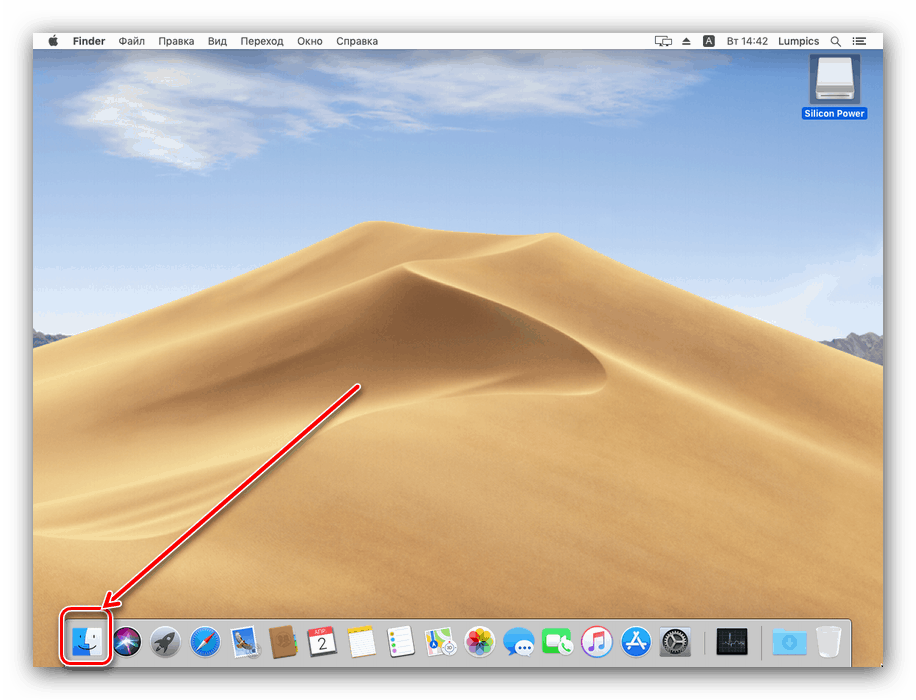Odpiranje bliskovnega pogona na MacBooku
Apple prenosniki podpirajo delo z izmenljivimi USB pogoni, kot so pogoni flash, tako da se lahko in bi morali uporabljati za prenos informacij med MacBook-om in drugim računalnikom. Danes vam želimo povedati, kako se tak pogon lahko odpre na prenosniku Apple.
Vsebina
Odprite pogon USB na računalniku MacBook
Postopek odpiranja USB-pogona na MacBook-u je skoraj enak kot na katerem koli drugem prenosnem računalniku.
- Priključite pogon na vrata USB na napravi ali na zvezdišče.
- Potrebno je počakati nekaj časa, do minute, dokler sistem ne določi bliskovnega pogona. Najnovejša različica macOS-a (High Sierra in Mojave) bo privzeto prikazala bližnjico do povezanih medijev na namizju - dvokliknite, da si ogledate vsebino.
- Če se določena bližnjica ne pojavi, lahko dostop do bliskovnega pogona pridobite prek iskalnika - ga odprete na plošči Dock .
![Odprite Finder za hiter dostop do odprtja pogona USB na računalniku MacBook.]()
V meniju na levi poiščite blok »Mesta« - v njem mora biti prikazano ime priključenega medija. Kliknite na to, da dostopate do datotek na bliskovnem pogonu. - Vsebina pogona USB bo na voljo za ogled, kopiranje, premikanje in spreminjanje.
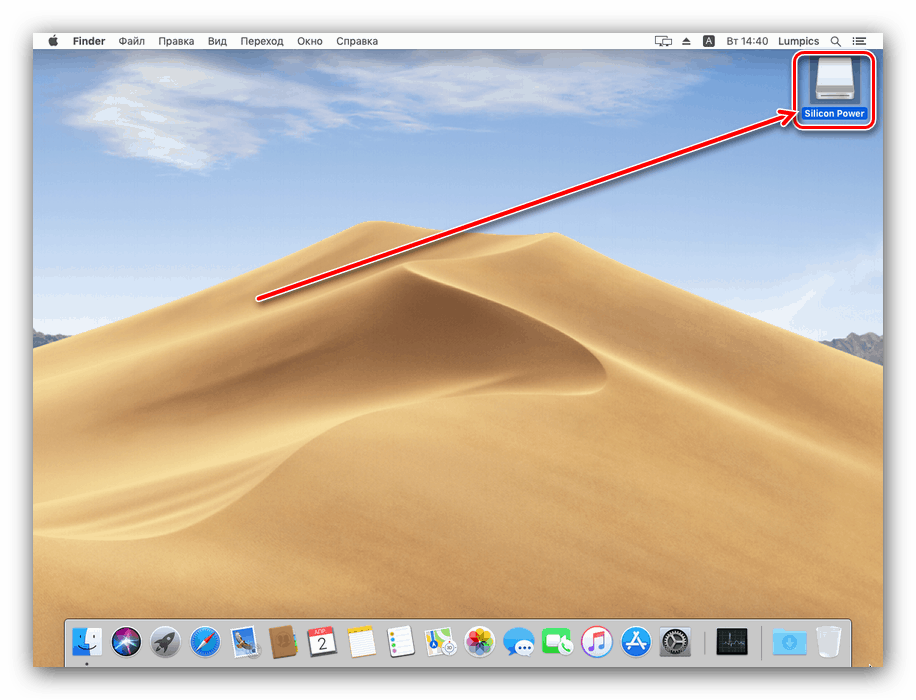
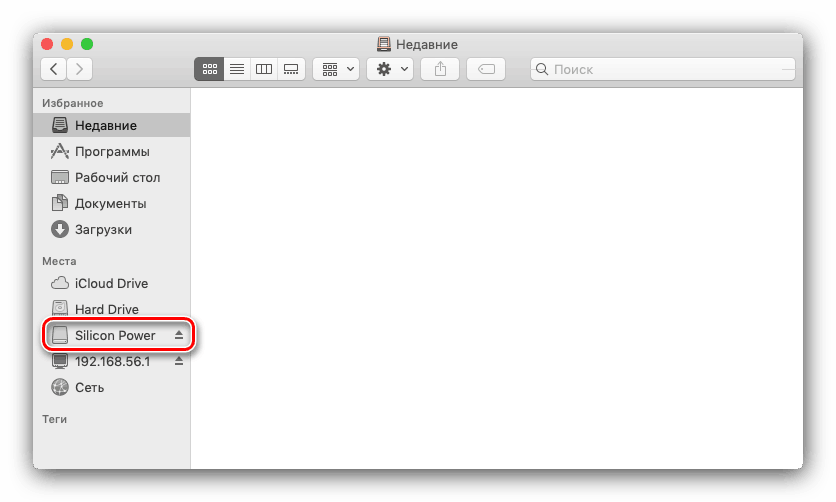
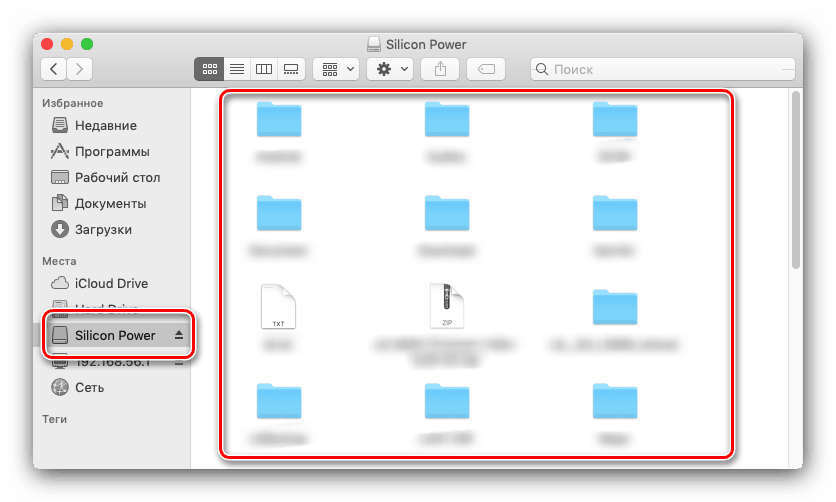
Postopek je osnovni in z njim se lahko ukvarjajo tudi neizkušeni MacOS uporabniki.
Rešitve morebitnih težav
Tudi macOS ni imun na okvare, tudi pri povezovanju pogonov flash. Razmislite o najpogostejših težavah.
MacBook ne prepozna pomnilniškega pogona
Najpogostejši problem je pomanjkanje odziva sistema na povezavo pogona. Razlogi za to so lahko številni, tako programski kot strojni. Razmislite o optimalnem zaporedju ukrepov v tej situaciji.
- Najprej ponovno priključite pomnilniški ključ USB na drugo vtičnico USB na napravi ali na zvezdišču.
- Preverite, ali je pogon zagnan v drugem računalniku, v katerem se izvaja Windows ali Linux. Hkrati preverite, v kakšnem formatu datotečnega sistema je formatiran bliskovni pogon - macOS ne deluje z diski, formatiranimi v sistemih, ki temeljijo na Linuxu (ext *).
- Preverite priključke USB na računalniku MacBook, tako da z njimi povežete druge pripomočke.
Če pogon deluje v drugih sistemih, je najverjetneje težava v napravi ali zvezdišču. Slednje je mogoče zamenjati brez večjih težav, medtem ko odpravljanje težav z Apple prenosniki na lastno ne bo delovalo, in boste morali stopiti v stik s servisnim centrom.
Odpre se bliskovni pogon, vendar datoteke na njem ne kopirajo
Včasih uporabnik MacBook-a naleti na težavo, ko se pogon USB brez težav odpre, se lahko datoteke na njem zaženejo ali kopirajo, vendar podatkov iz MacOS-a ni mogoče dati. To pomeni, da je priključen USB pomnilniški pogon formatiran z datotečnim sistemom NTFS, Apple OS pa lahko izvleče datoteke, iz katerih ne more pisati.
Obstajata dva načina za izhod iz te situacije. Prvi je uporaba računalnika z operacijskim sistemom Windows, na katerem mora biti pogon oblikovan v sistem FAT32 ali exFAT, s katerim lahko MacOS deluje brez težav. 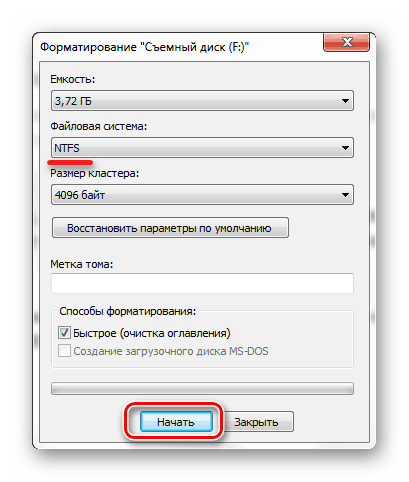
Več podrobnosti: Oblikovanje pogona USB v operacijskem sistemu Windows
Drugi način je, da prenesete poseben pripomoček, ki vam omogoča popolno manipulacijo medijev v NTFS. Najbolj znana med njimi je Paragon NTFS za Mac.
Pripomoček omogoča namestitev in demontažo pogonov v formatu NTFS, kot tudi preverjanje diskov za napake. 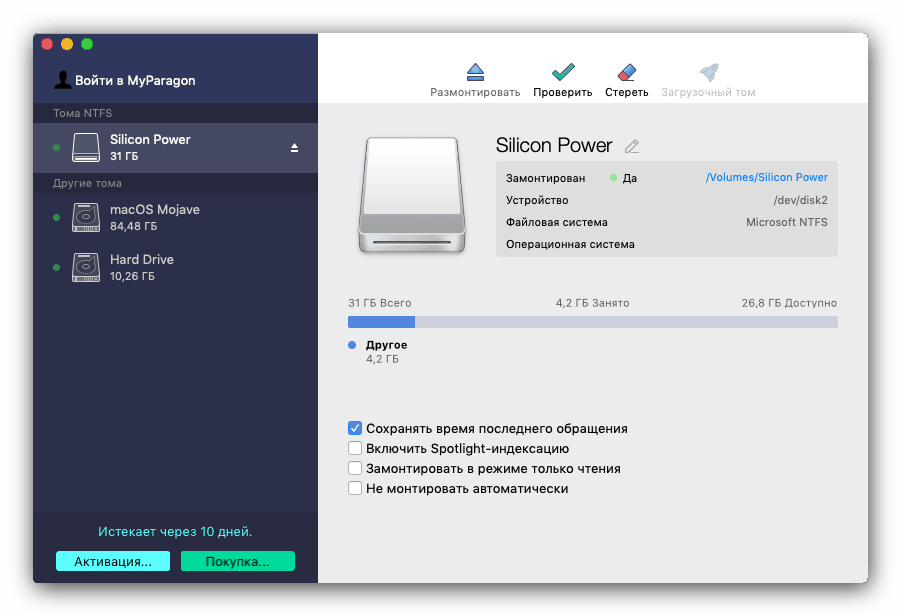
Zaključek
Odprite pomnilniški ključek USB na MacBooku ni težje kot na katerem koli drugem računalniku, tudi če je težko prepoznati nekatere datotečne sisteme.